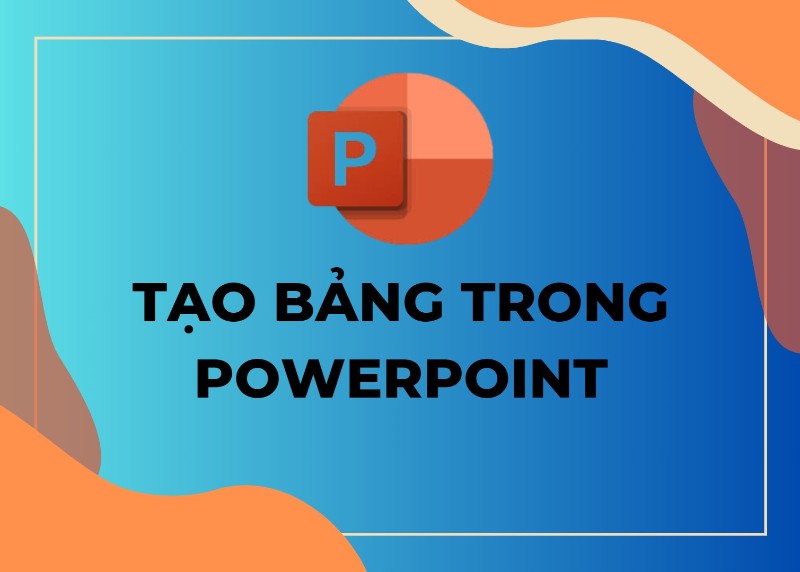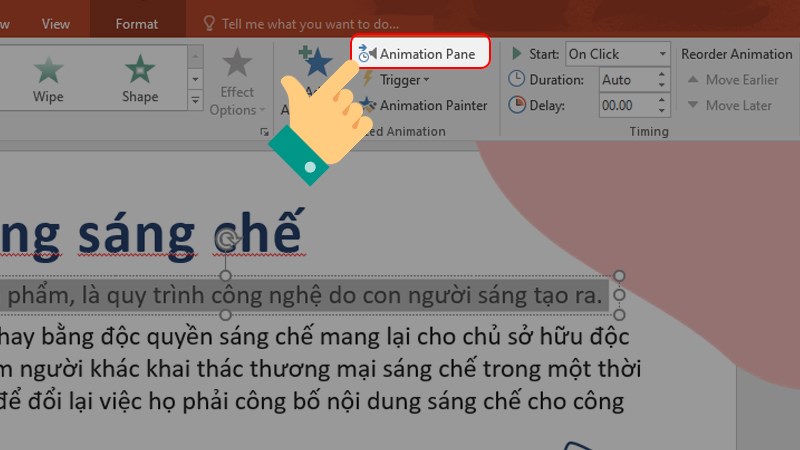Cách Tạo Chuyển Động Cho Slide PowerPoint

Tạo các bài thuyết trình PowerPoint hấp dẫn là điều cần thiết để giữ sự chú ý của khán giả và truyền đạt thông điệp một cách hiệu quả. Việc sử dụng các hiệu ứng hoạt hình một cách chiến lược có thể nâng cao tính chuyên nghiệp và rõ ràng của bài thuyết trình của bạn. Dưới đây, chúng tôi sẽ thảo luận cách áp dụng các hiệu ứng chuyển trang và hoạt hóa các đối tượng trong slide của bạn để đạt được những mục tiêu này.
1. Áp dụng Hiệu ứng Văn Bản
Để thêm hoạt hình cho văn bản:
Chọn đoạn văn bản bạn muốn hoạt hóa.
Vào tab Animations > Chọn hiệu ứng trong khung Animation.
Để chỉnh sửa hiệu ứng, sử dụng các tùy chọn Timing.
Để Để xóa hiệu ứng, chọn đoạn văn bản và chọn None trong phần Animation
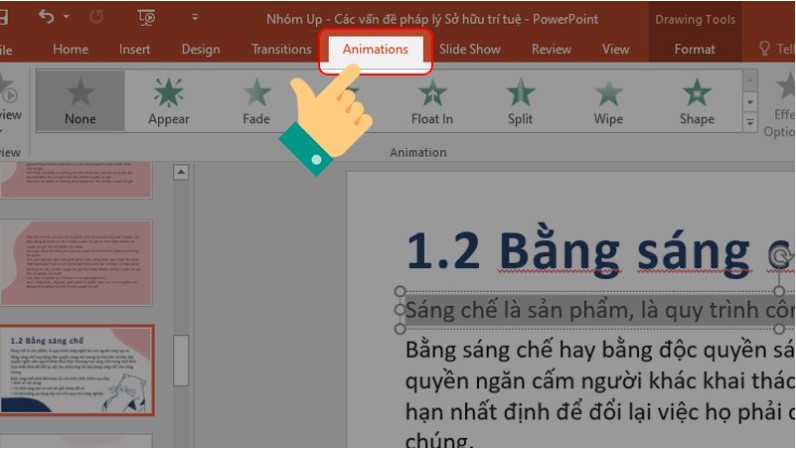
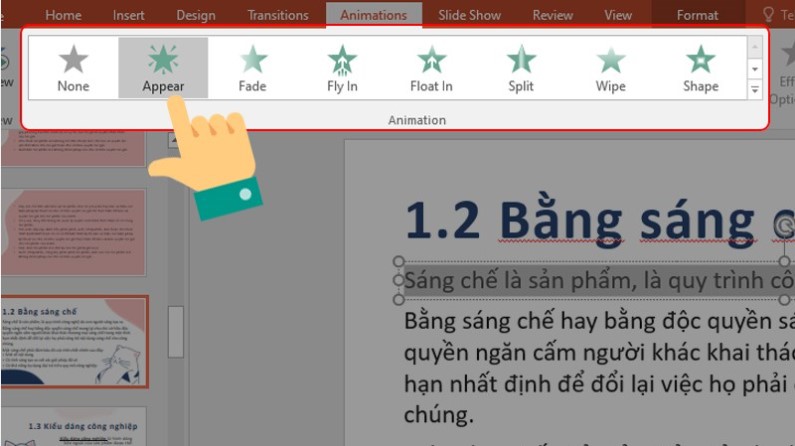
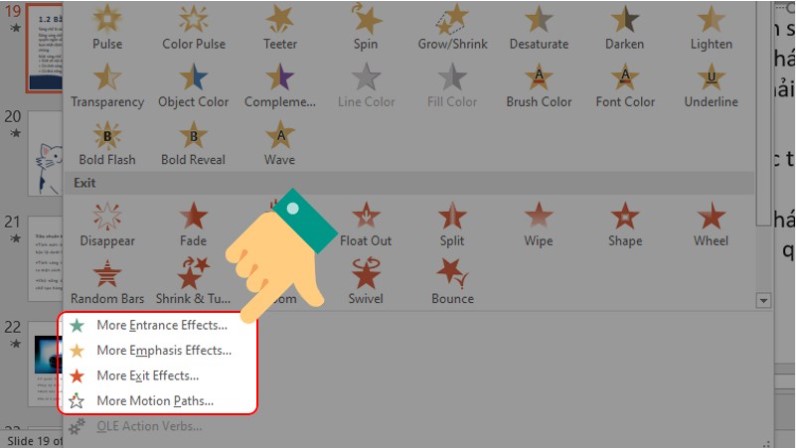
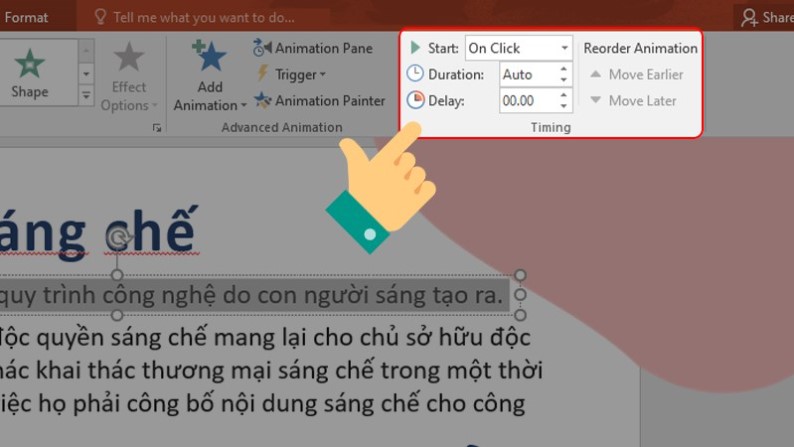
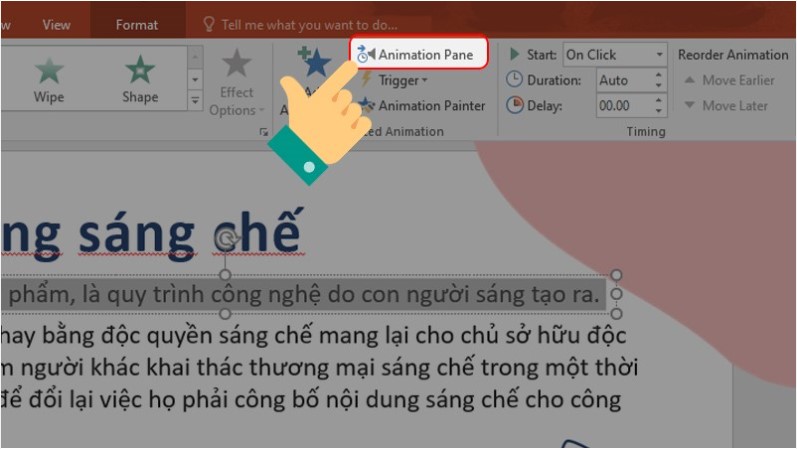
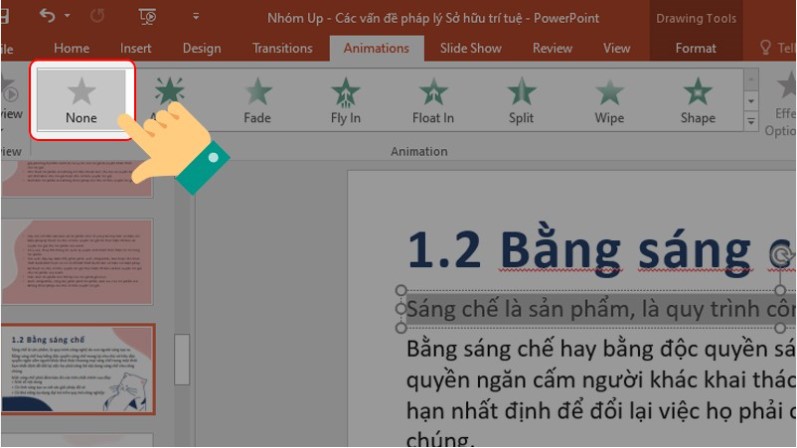 2. Hoạt Hóa Biểu Đồ
2. Hoạt Hóa Biểu Đồ
Đối với biểu đồ, quá trình tương tự:
Chọn biểu đồ, sau đó chọn tab Animations > Chọn hiệu ứng trong khung Animation.
Chọn một hoạt hình. Để xem thêm các tùy chọn, nhấn vào Effect Option.
Sử dụng Tùy chọn Hiệu ứng để tùy chỉnh các hoạt hình cho các thành phần trong Timing.
Điều chỉnh các thiết lập thời gian như Bắt đầu, Thời lượng, và Trễ.
Để gỡ bỏ hoạt hình, chọn biểu đồ và chọn None trong phần Animation.
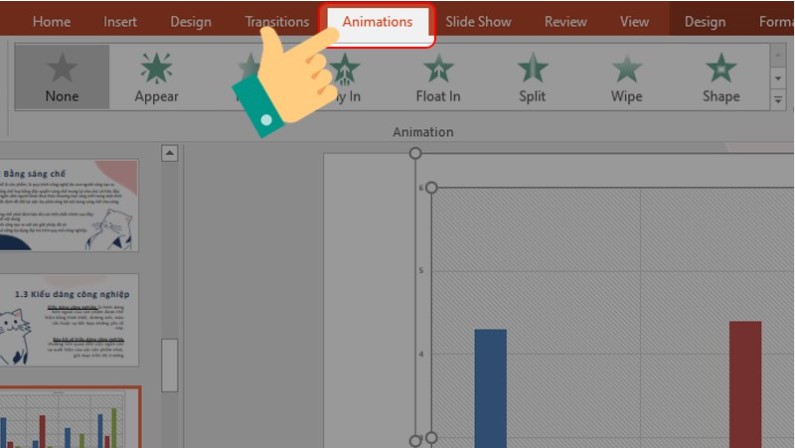
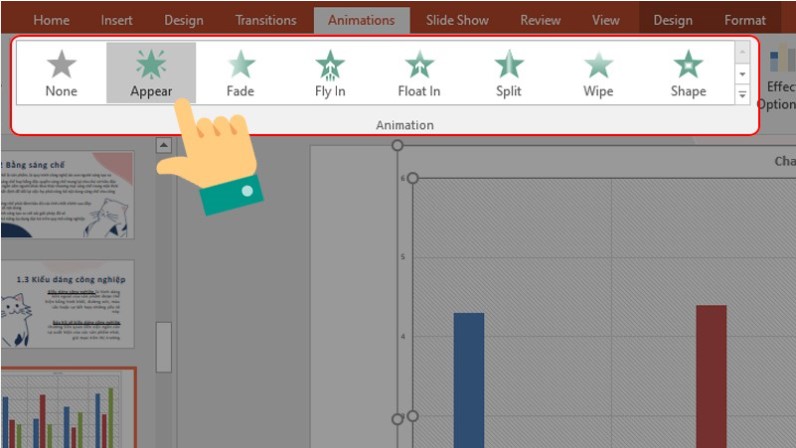
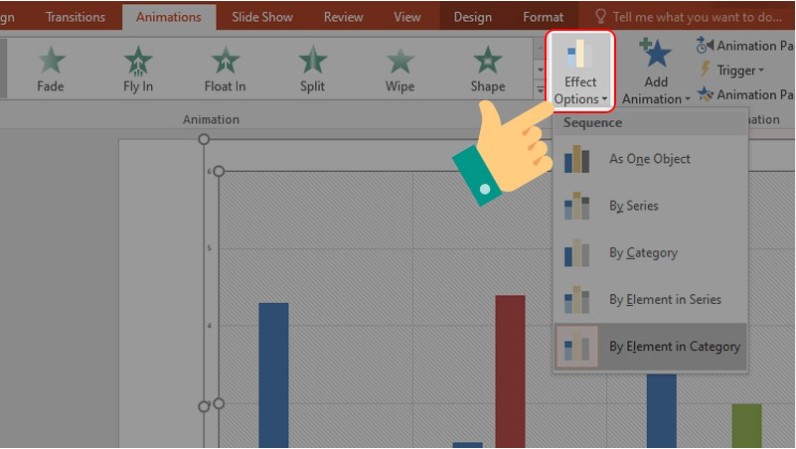
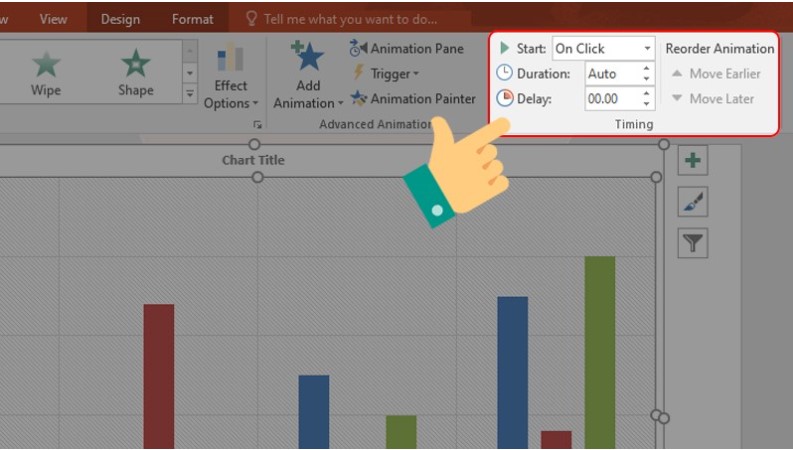
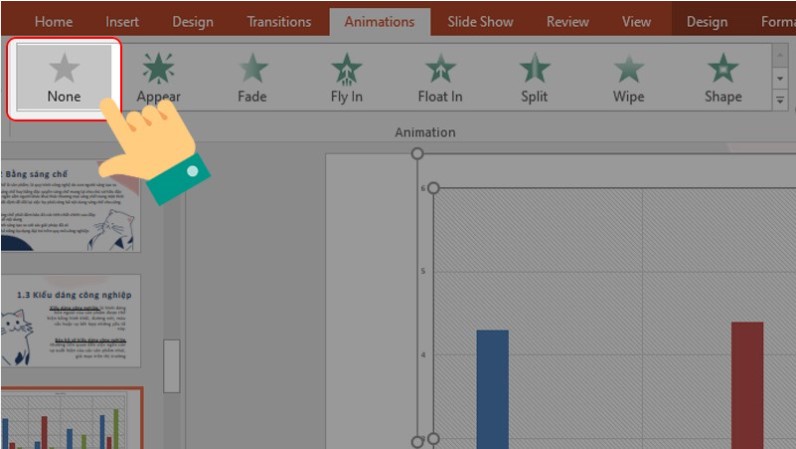 3. Hoạt Hóa Hình Ảnh
3. Hoạt Hóa Hình Ảnh
Để hoạt hóa hình ảnh:
Chọn hình ảnh, truy cập tab Animations > Chọn hiệu ứng trong khung Animation.
Để chỉnh sửa hiệu ứng, bạn thực hiện trong phần Timing.
Điều chỉnh các thiết lập Thời gian để kiểm soát khi nào hoạt hình bắt đầu và mất bao lâu.
Để xóa hoạt hình, chọn chọn None trong phần Animation.
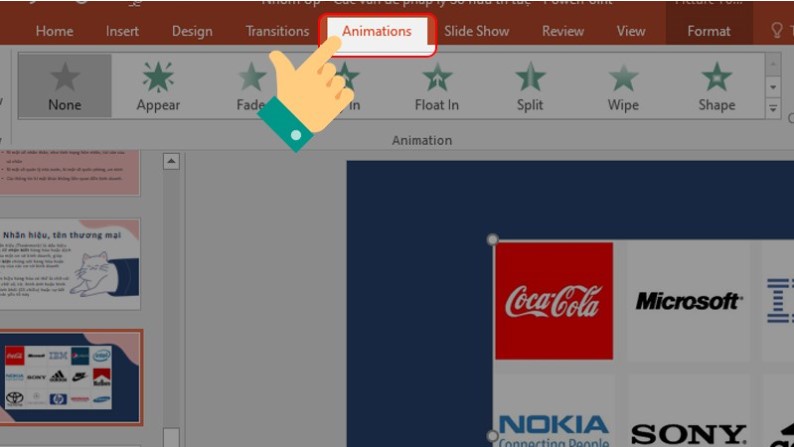
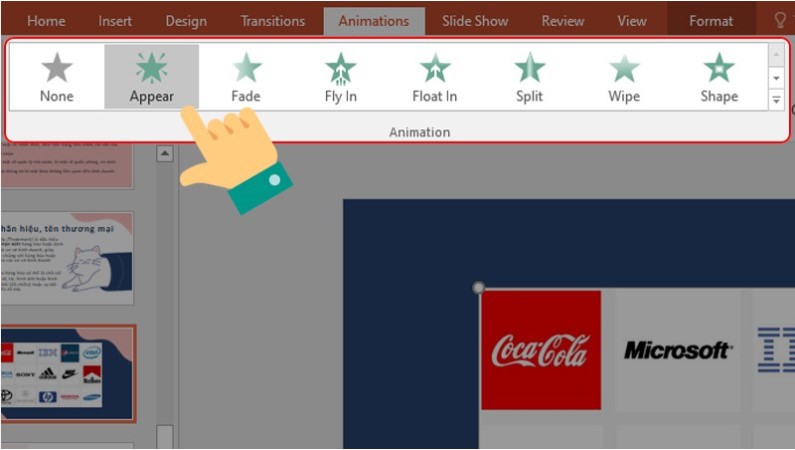
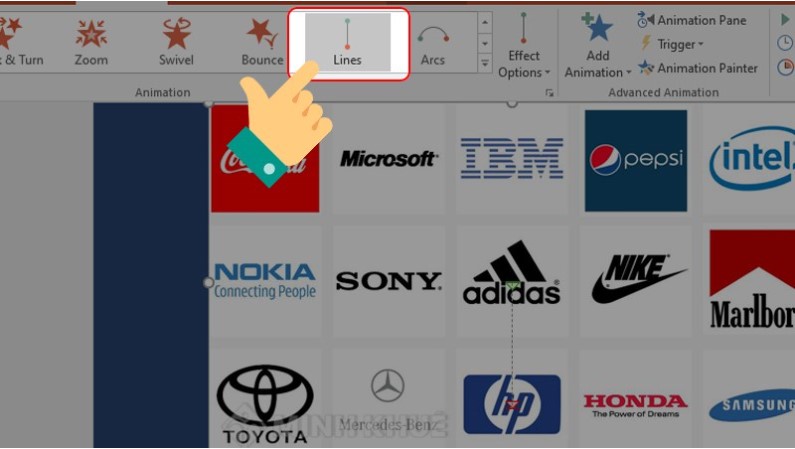
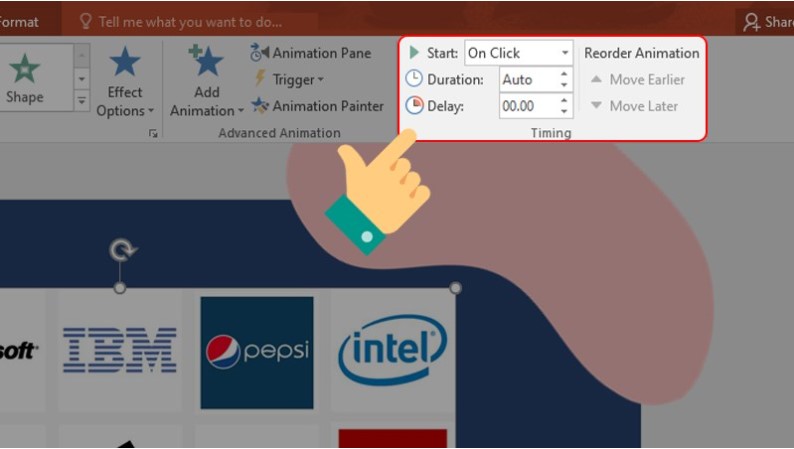
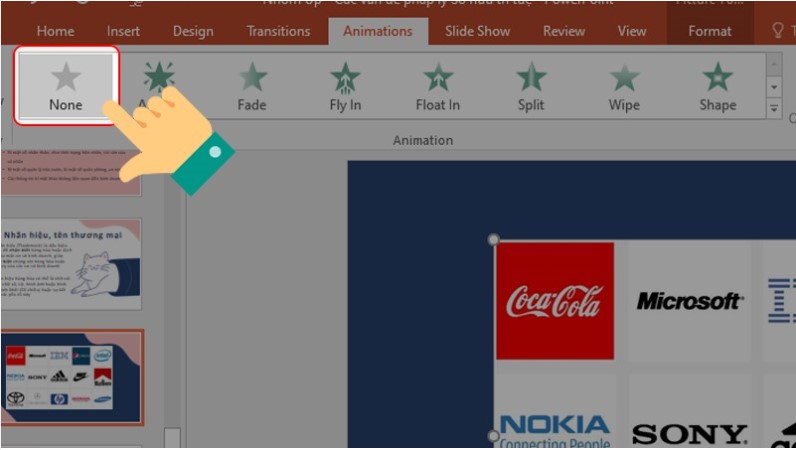 4. Chuyển Trang
4. Chuyển Trang
Đối với việc chuyển giữa các slide:
Chọn slide, sau đó chọn tab Transitions > Chọn hiệu ứng chuyển trang trong phần Transition to This Slide.
Chỉnh sửa hiệu ứng, bạn thực hiện trong phần Timing.
Xem trước chuyển trang bằng cách nhấn vào Preview.
Để gỡ bỏ chuyển trang, chọn None trong phần Transition to This Slide.
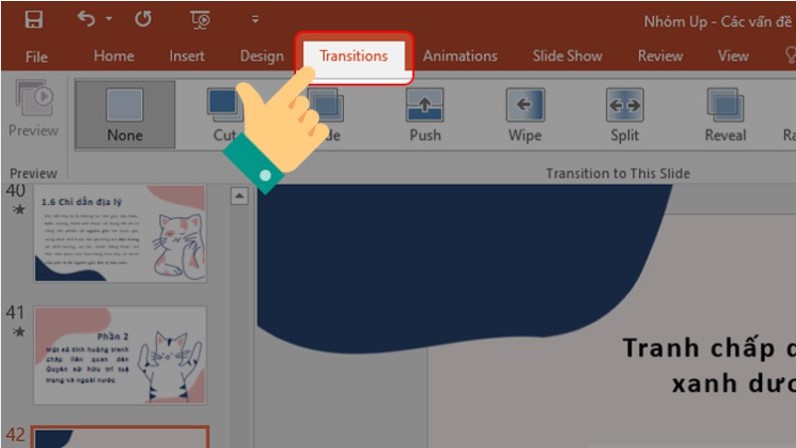
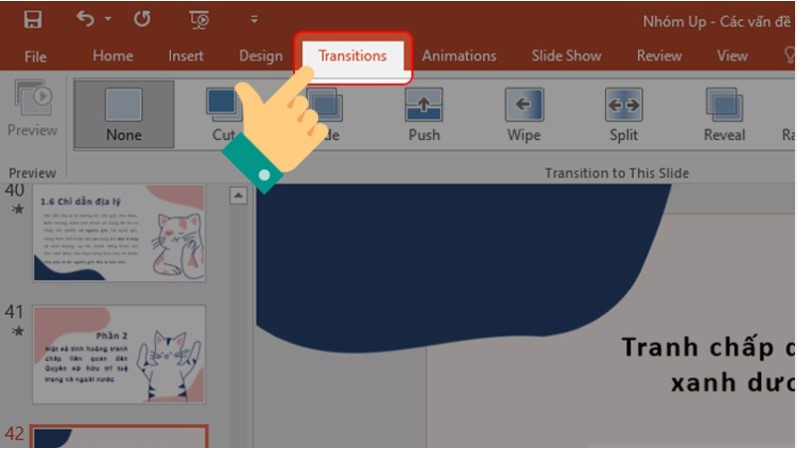
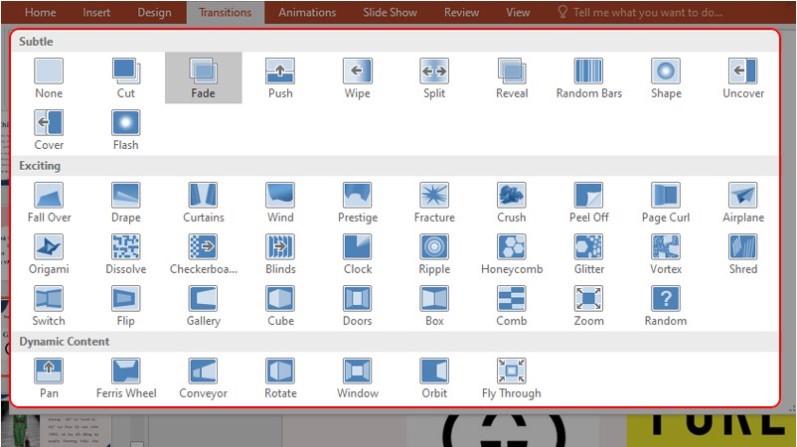
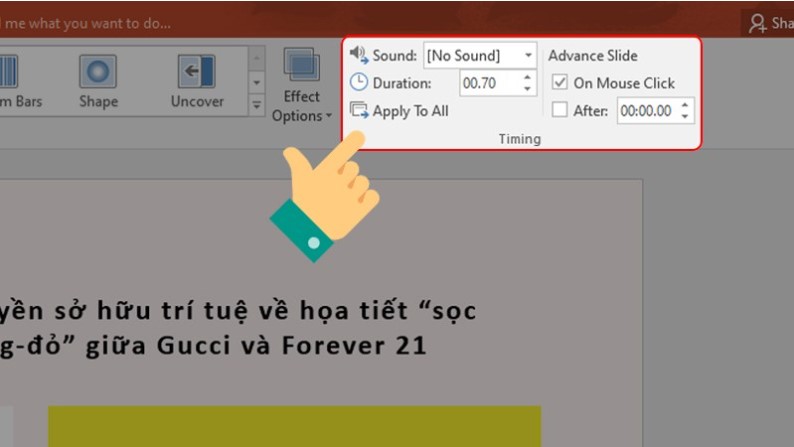
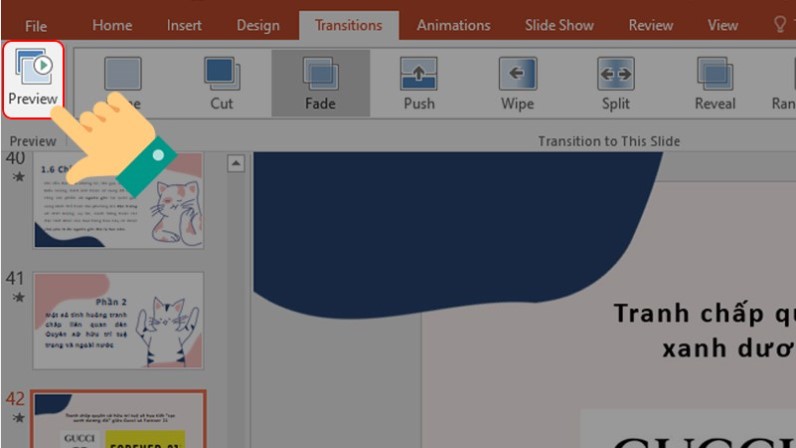
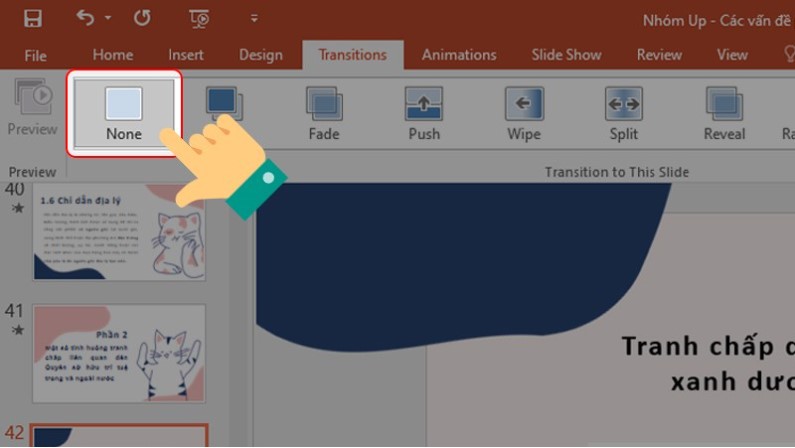
Việc kết hợp các hiệu ứng Chuyển Động Cho Slide PowerPoint này có thể cải thiện đáng kể sự tham gia và rõ ràng của bài thuyết trình của bạn. Hãy nhớ rằng, mặc dù hiệu ứng có thể hữu ích, nhưng quan trọng là phải sử dụng chúng một cách thận trọng để tránh làm cho khán giả cảm thấy choáng ngợp và làm giảm thông điệp chính của bài thuyết trình.